w10 excel文件格式或文件名扩展无效的具体处理方法 如何修复无效的w10 excel文件格式或文件名扩展
在使用W10系统时,有时会遇到Excel文件格式或文件名扩展无效的问题,这可能会导致文件无法正常打开或编辑,为了修复这种情况,我们可以尝试更改文件名的扩展名,或者使用其他软件打开文件进行修复。也可以尝试将文件另存为其他格式,然后再重新打开。通过这些方法,我们可以有效修复无效的W10 Excel文件格式或文件名扩展的问题。
处理方法如下:
1、首先打开我的电脑——在弹出界面搜索框中输入:EXCEL12.XLSX 进行搜索;接着将搜索完将路径复制下来。

2、点击win+R——输入:regedit 打开注册表。
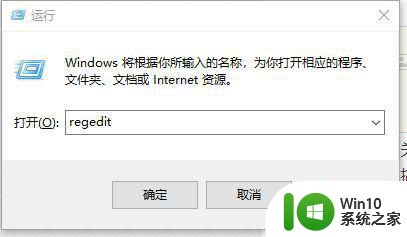
3、找到如下路径:计算机HKEY_CLASSES_ROOT.xlsxET.Xlsx.6ShellNew
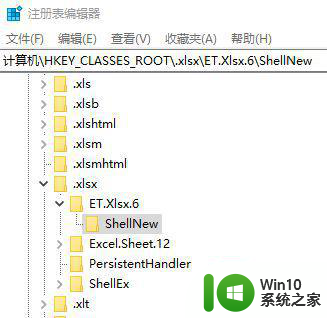
4、找到FileName,双击打开,在数值数据中将一开始复制的Excel模板路径粘贴进去,切忌EXCEL12.XLSX都要大写,小写会出错。
(没有找到FileName的直接,右键空白的地方——新建——字符串值——名字修改为FileName——数值数据中输入复制的Excel模板路径)
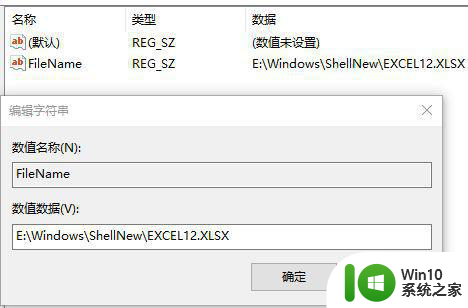
5、关闭注册表,重新回到电脑桌面,右键点击新建——Mircrosoft-Excel——双击打开发现没有弹出由于文件格式和文件扩展名无效,便是顺利解决。
以上就是w10 excel文件格式或文件名扩展无效的具体处理方法的全部内容,还有不懂得用户就可以根据小编的方法来操作吧,希望能够帮助到大家。
w10 excel文件格式或文件名扩展无效的具体处理方法 如何修复无效的w10 excel文件格式或文件名扩展相关教程
- win10使用Excel遇到文件格式或文件扩展名无效的解决方法 win10使用Excel遇到文件格式或文件扩展名无效怎么办
- w10文件格式扩展名无效打不开文件如何处理 w10文件格式无效怎么办
- win10隐藏桌面文件扩展名的步骤 win10桌面文件扩展名隐藏方法
- 文件如何显示扩展名 win10如何显示文件的扩展名
- win10怎样修改扩展名 win10修改文件扩展名方法
- 如何在Win10中更改文件扩展名的方法步骤 Win10文件类型扩展名修改教程详解
- win10更改文件属性扩展名的图文教程 win10如何更改文件属性扩展名
- win10隐藏已知文件类型的扩展名的方法 win10怎么隐藏已知文件类型的扩展名
- win10打开excel提示文件格式无效怎么处理 win10打开excel文件格式无效怎么办
- win10电脑显示扩展名设置方法 win10电脑文件显示扩展名的设置方法
- win10更改后缀改变文件属性 Win10电脑文件属性中扩展名的更改方法
- 教你把win10文件变成未知文件格式的方法 如何把win10文件恢复为未知文件格式
- 蜘蛛侠:暗影之网win10无法运行解决方法 蜘蛛侠暗影之网win10闪退解决方法
- win10玩只狼:影逝二度游戏卡顿什么原因 win10玩只狼:影逝二度游戏卡顿的处理方法 win10只狼影逝二度游戏卡顿解决方法
- 《极品飞车13:变速》win10无法启动解决方法 极品飞车13变速win10闪退解决方法
- win10桌面图标设置没有权限访问如何处理 Win10桌面图标权限访问被拒绝怎么办
win10系统教程推荐
- 1 蜘蛛侠:暗影之网win10无法运行解决方法 蜘蛛侠暗影之网win10闪退解决方法
- 2 win10桌面图标设置没有权限访问如何处理 Win10桌面图标权限访问被拒绝怎么办
- 3 win10关闭个人信息收集的最佳方法 如何在win10中关闭个人信息收集
- 4 英雄联盟win10无法初始化图像设备怎么办 英雄联盟win10启动黑屏怎么解决
- 5 win10需要来自system权限才能删除解决方法 Win10删除文件需要管理员权限解决方法
- 6 win10电脑查看激活密码的快捷方法 win10电脑激活密码查看方法
- 7 win10平板模式怎么切换电脑模式快捷键 win10平板模式如何切换至电脑模式
- 8 win10 usb无法识别鼠标无法操作如何修复 Win10 USB接口无法识别鼠标怎么办
- 9 笔记本电脑win10更新后开机黑屏很久才有画面如何修复 win10更新后笔记本电脑开机黑屏怎么办
- 10 电脑w10设备管理器里没有蓝牙怎么办 电脑w10蓝牙设备管理器找不到
win10系统推荐
- 1 番茄家园ghost win10 32位官方最新版下载v2023.12
- 2 萝卜家园ghost win10 32位安装稳定版下载v2023.12
- 3 电脑公司ghost win10 64位专业免激活版v2023.12
- 4 番茄家园ghost win10 32位旗舰破解版v2023.12
- 5 索尼笔记本ghost win10 64位原版正式版v2023.12
- 6 系统之家ghost win10 64位u盘家庭版v2023.12
- 7 电脑公司ghost win10 64位官方破解版v2023.12
- 8 系统之家windows10 64位原版安装版v2023.12
- 9 深度技术ghost win10 64位极速稳定版v2023.12
- 10 雨林木风ghost win10 64位专业旗舰版v2023.12